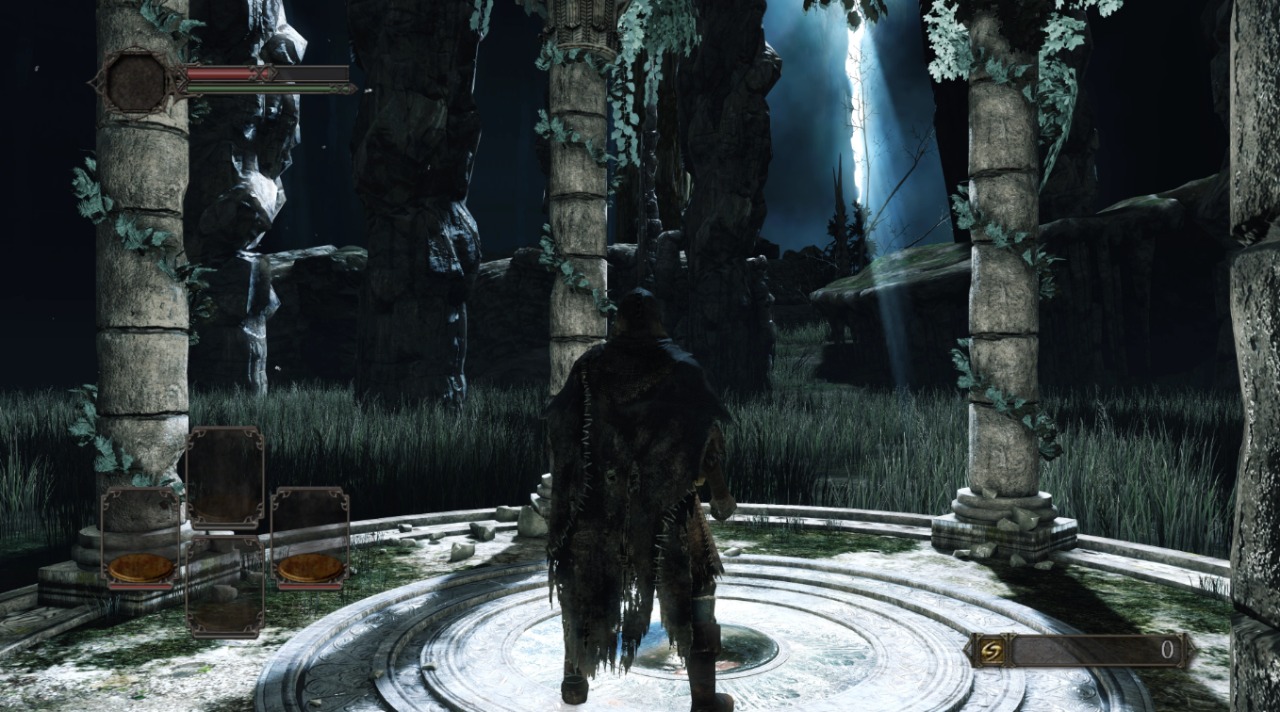NVIDIA RTX: una mod permette di convertire i giochi SDR in HDR
5 febbraio 2024
1707133500000
Rivolta principalmente agli utenti delle schede grafiche GeForce RTX, questa soluzione converte il contenuto video SDR in HDR nei giochi dove quest ultimo non è ufficialmente supportato.
Note importanti #
L’utilizzo di questa mod è altamente sconsigliato nell’ambito di giochi multiplayer; in quanto potrebbe venire considerata dall’anti-cheat in maniera equivoca.
Attenzione: il software viene linkato così com’è stato rilasciato dal creatore. Qualsiasi richiesta di danni nei confronti di morethantech.it è da ritenersi esclusa.
Questa mod al momento funziona solo con i driver versione 551.23 e solo su Windows 11. Per poterla utilizzare, è necessario un monitor HDR.
Come funziona #
Sebbene costituisca un passo avanti significativo, la tecnologia RTX Video HDR non riesce completamente a eguagliare un’implementazione HDR nativa e dipende dalle capacità delle GPU RTX e dall’utilizzo di monitor con reale supporto HDR.
Gli utenti di Reddit che hanno testato questa funzionalità riportano risultati superiori rispetto all’AutoHDR di Windows, con variazioni nelle penalità prestazionali a seconda del titolo. In alcuni casi, l’esperienza offerta si avvicina notevolmente a quella di un HDR nativo.
L’immagine nella metà di destra mostra il gioco con la mod attiva, mentre a sinistra è disattivata.
Come installare la mod NvTrueHDR - RTX HDR for games #
-
Per prima cosa, attiviamo l’HDR su tutti i display collegati e disattiviamo l’AutoHDR di Windows 11.
-
Successivamente, estraiamo il file ZIP ed avviamo il file NvTrueHDR.exe.
-
Quando richiesto, inseriamo il nome dell’eseguibile del gioco. Ci verrà quindi chiesto se desideriamo abilitarlo, disabilitarlo o attivare l’HUD a schermo: scegliamo e premiamo Invio.
-
Se lo strumento non trova il profilo del gioco, possiamo provare ad aggiungerlo nella pagina “Gestione delle impostazioni 3D” del pannello di controllo NV e applichiamo le impostazioni dopo averlo aggiunto.
-
Consigliamo di selezionare prima l’opzione “HUD” per visualizzare un indicatore a schermo nell’angolo in alto a sinistra, che ti permetterà di sapere se è attivo. Una volta confermato il funzionamento, possiamo riattivarlo senza l’indicatore (alcuni giochi potrebbero attivare l’RTXHDR senza mostrare l’indicatore, però i risultati possono variare).
In ogni caso, il tool ci avviserà in caso di esito positivo o negativo una volta applicate le modifiche.